
Windows 10 ย้ายโฟลเดอร์ "เริ่มต้น" ออกจากสปอตไลท์ แต่ยังสามารถพบได้หากคุณรู้ว่าจะดูที่ไหน มันมีแอพที่ทำงานเมื่อคุณลงชื่อเข้าใช้คอมพิวเตอร์ของคุณ
โฟลเดอร์เริ่มต้นเทียบกับแอปการตั้งค่า
หากต้องการหยุดแอปตั้งแต่เริ่มต้นเมื่อคุณลงชื่อเข้าใช้คุณควรจะ ใช้หน้าจอแอปเริ่มต้นในแอปการตั้งค่าของ Windows 10 . นี่คือที่ที่คุณสามารถสลับเปิดหรือปิดแอพที่ต้องการทำงานเมื่อเริ่มต้น มันใช้งานได้ดีและแสดงแอพบางตัวที่จะไม่ปรากฏในโฟลเดอร์เริ่มต้น แต่คุณยังสามารถเข้าถึงได้
ตัวอย่างเช่นหากคุณต้องการให้แอปพลิเคชันเริ่มต้นทุกครั้งที่คุณลงชื่อเข้าใช้คอมพิวเตอร์ของคุณคุณสามารถทำได้ เพิ่มทางลัดไปยังโฟลเดอร์เริ่มต้น .
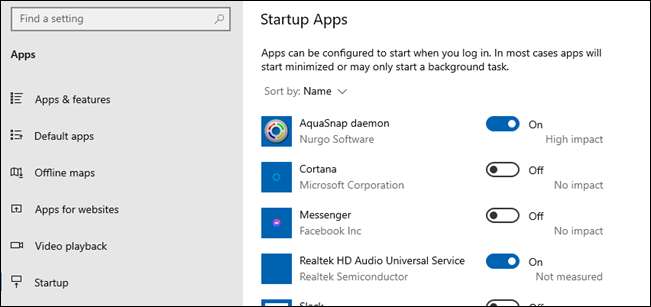
ที่เกี่ยวข้อง: วิธีจัดการโปรแกรมเริ่มต้นในแอปการตั้งค่าของ Windows 10
วิธีการเปิดโฟลเดอร์เริ่มต้น
มีสองสถานที่ที่คุณจะต้องรู้เพื่อค้นหาโฟลเดอร์ "เริ่มต้น" หนึ่งคือการกำหนดแอปที่เริ่มต้นในบัญชีส่วนตัวของคุณอีกคนหนึ่งสำหรับผู้ใช้ทั้งหมด โปรแกรมที่ใส่ในโฟลเดอร์เหล่านี้จะเปิดตัวเมื่อพีซีเริ่มทำงาน โดยทั่วไปคุณจะต้องใส่ทางลัดในโฟลเดอร์นี้ไม่ใช่ไฟล์ exe
ในการเริ่มต้นใช้งานแป้นพิมพ์ลัด Windows + R เพื่อเปิดเมนู Run พิมพ์หนึ่งในกล่องต่อไปนี้แล้วกด ENTER หรือคลิก "ตกลง"
- เส้นทางของผู้ใช้ส่วนตัว: เปลือก: เริ่มต้น
- เส้นทางของผู้ใช้ทั้งหมด: เปลือก: การเริ่มต้นทั่วไป
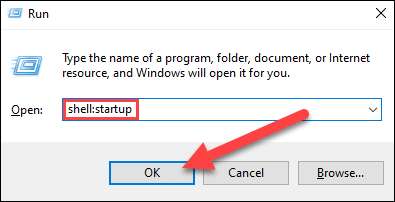
โฟลเดอร์เริ่มต้นจะเปิดทันทีและคุณอาจเห็นโฟลเดอร์และทางลัดของโปรแกรม
เคล็ดลับ: คุณสามารถพิมพ์เส้นทางด้านบนลงในแถบที่อยู่ของ File Explorer แทนการใช้กล่องโต้ตอบเรียกใช้หากคุณต้องการ
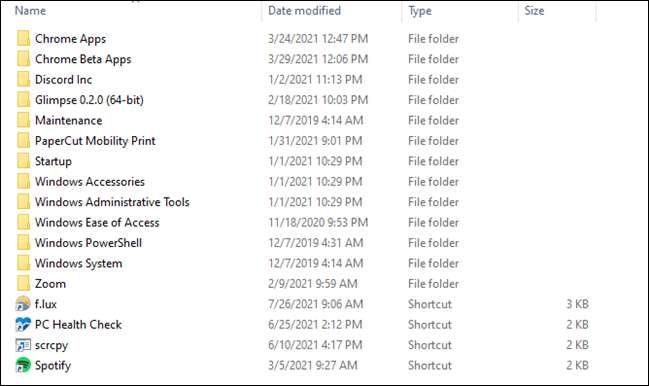
คุณสามารถลากและวางทางลัดของโปรแกรมออกจากโฟลเดอร์นี้เพื่อให้ได้ เปิดตัวเมื่อเริ่มต้น หรือป้องกันไม่ให้พวกเขาเปิดตัว มันง่ายมาก วิธีการใหม่ในการตั้งค่าใช้งานได้กับกรณีส่วนใหญ่ แต่วิธีโฟลเดอร์นี้มีความยืดหยุ่นมากขึ้นเนื่องจากคุณสามารถเพิ่มทางลัดได้มากซึ่งไม่สามารถทำได้จากแอปการตั้งค่า
ที่เกี่ยวข้อง: วิธีการปิดการใช้งานการเริ่มต้นการเริ่มต้น Windows 10







